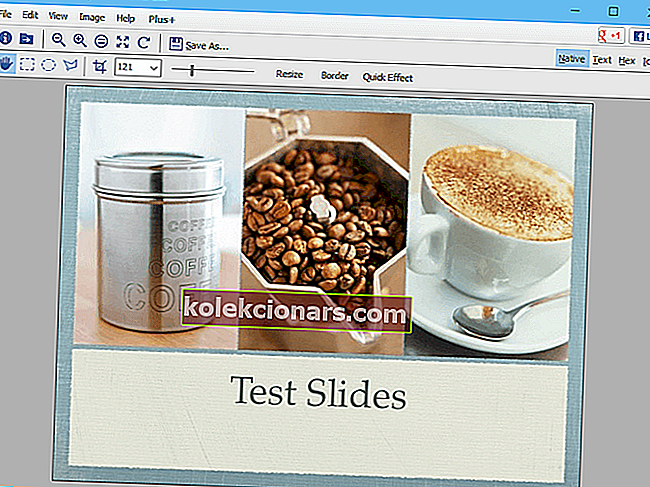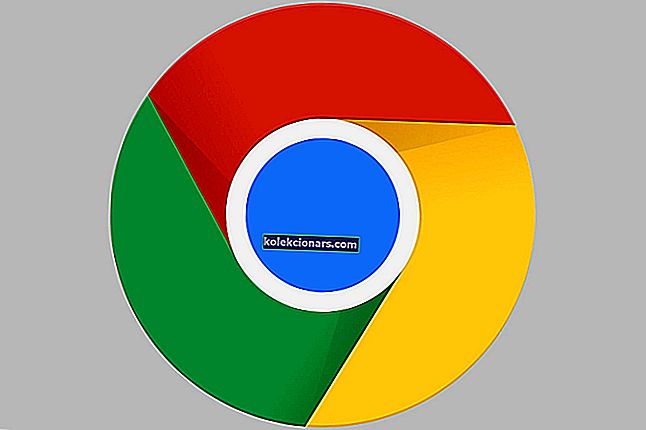- Spodnji koraki za odpravljanje težav vam bodo pomagali odpraviti napake, ki se lahko pojavijo med postopkom namestitve Discord, tako da boste lahko na koncu še enkrat uspešno uporabili svojo najljubšo programsko opremo za klepet v spletu.
- Nekatere aplikacije morda ne bodo uspele pri začetni namestitvi, če nimate ustreznih pravic. Če tudi vi naletite na težave s tem, lahko v priročnem članku poiščete rešitev.
- Napačne namestitve je mogoče enostavno odpraviti, če sledite pravim korakom. Za več podrobnosti si oglejte naše celotno središče sistemskih napak ..
- Če vas zanima več takšnih popravkov, obiščite naše namensko središče za napake sistema Windows 10.
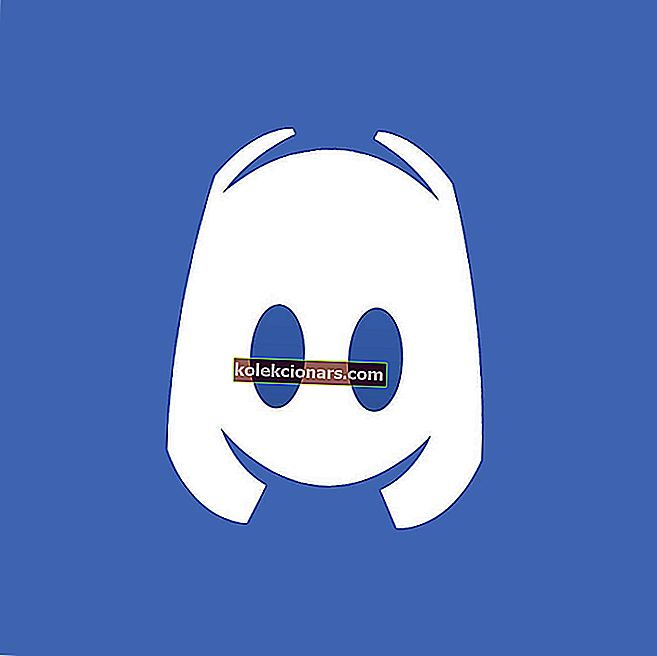
Spodnji koraki za odpravljanje težav vam bodo pomagali odpraviti napake, ki se lahko pojavijo med postopkom namestitve Discord, tako da boste lahko na koncu še enkrat uspešno uporabili svojo najljubšo programsko opremo za klepet v spletu.
Neskladje se lahko preneha izvajati brez očitnih razlogov, čeprav so težave običajno povezane s poškodovanimi datotekami. Posodobitev sistema Windows 10 lahko zamoči ali pa nov program, nameščen v računalniku, moti notranje pakete Discord.
Običajno, kadar Discord ni mogoče uporabiti, se uporabniki odločijo za ponovno namestitev programske opreme. No, če poskusite to storiti, boste najverjetneje opazili, da postopek namestitve ne bo uspel. In to je mogoče popraviti z naslednjimi koraki.
Kako popravim težave z namestitvijo programa Discord v sistemu Windows 10?
- Dostopite do upravitelja opravil v sistemu Windows 10 - pritisnite Ctrl + Alt + Del in izberite Upravitelj opravil.
- V razdelku Procesi poiščite kateri koli vnos, ki je lahko povezan z neskladjem.
- Končajte te postopke in zaprite upravitelja opravil.
Izbirno: odprite nadzorno ploščo - z desno miškino tipko kliknite logotip sistema Windows in kliknite Nadzorna plošča; na nadzorni plošči preklopite na zavihek Kategorija in pod Programi kliknite Odstrani; poiščite Discord in odstranite program iz računalnika.
Če v Windows 10 ne morete odpreti upravitelja opravil, ne skrbite. V tem čudovitem priročniku imamo pravo rešitev za vas.
Ne morete odpreti nadzorne plošče v sistemu Windows 10? Za rešitev poiščite ta vodnik po korakih.
Odstranite datoteko, ki je še vedno v vaši napravi:
- Pritisnite bližnjične tipke Win + R, da odprete okno Zaženi .
- Vnesite % appdata% in pritisnite Enter.
- S poti, ki se odpre, izbrišite mapi % AppData% / Discord in % LocalAppData% / Discord .
- Na koncu znova zaženite računalnik.
- To je to; zdaj bi morali brez težav ponovno namestiti Discord v sistem Windows 10.
Če želite popolnoma odstraniti Discord iz računalnika z operacijskim sistemom Windows 10, bodo ti odstranjevalci stvari olajšali.
Če postopek namestitve še vedno ne deluje, poskusite ročno namestiti Discord: pojdite v mapo % LocalAppData% / Discord in zaženite aplikacijo Posodobitev kot skrbnik; Nato zaženite aplikacijo Discord kot skrbnik.
Če se med poskusom odpiranja okna Zaženi nič ne zgodi, vam bo ta vodnik v kratkem pomagal rešiti težavo.
Če je Discord z nedavno posodobitvijo sistema Windows 10 pokvaril, lahko poskusite odstraniti tudi paket Windows: pritisnite Win + I , kliknite Update & Security , pojdite na Windows Update , izberite Advanced options in izberite History update ; od tam lahko odstranite nekatere posodobitve sistema Windows.
To so koraki za odpravljanje težav, s katerimi lahko popravite namestitveni mehanizem Discord za Windows 10.
Če imate dodatna vprašanja ali če želite odpraviti druge podobne težave, ne oklevajte in se obrnite na nas - vedno bomo poskušali razviti popolne vadnice za vašo napravo Windows 10.
Pogosta vprašanja: Preberite več o težavah z namestitvijo programa Discord
- Zakaj se moja neskladja ne posodablja?
Včasih se Discord ne more posodobiti, ker za zagon potrebuje skrbniške pravice. Če želite to popraviti, morate posodobitev namestiti kot skrbnik.
Odprite upravitelja opravil in preverite, da ni so tekoči procesi razdora -povezana. Če obstajajo, jih ustavite.
- Kako prenesem neskladje v računalnik?
V iskalnik vtipkajte Discord in kliknite stran za prenos s strani Discordapp.com . Ali pa preprosto pojdite na //discordapp.com/download, da začnete postopek prenosa . Videli boste stran s povezavami za prenos za različne računalnike in izberite, katera je primerna za vas.
Opomba urednika: Ta objava je bila prvotno objavljena novembra 2017 in je bila od leta 2020 prenovljena in posodobljena zaradi svežine, natančnosti in celovitosti.